Che cos'è Yahoo Search?
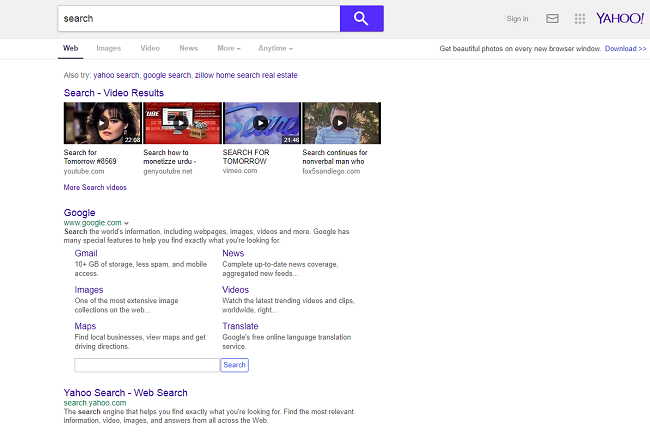
Se il tuo browser continua a reindirizzarti a search.yahoo.com ogni volta che cerchi qualcosa (e non hai impostato Yahoo come motore di ricerca predefinito), probabilmente hai un browser hijacker sul tuo Mac. I browser hijacker spesso si presentano sotto forma di estensioni/componenti aggiuntivi del browser, anche se a volte possono essere anche app. I dirottatori impostano il motore di ricerca predefinito o la home page/pagina iniziale di un browser su motori di ricerca specifici e impediscono agli utenti di modificarli nuovamente. A volte invece intercettano le query di ricerca degli utenti su Google, Bing e altri motori di ricerca popolari e visualizzano i risultati di ricerca sul motore di ricerca del dirottatore. Puoi seguire le istruzioni di seguito per disinstallare il browser hijacker e rimuovere Yahoo Search dal tuo browser.
Come rimuovere Yahoo Search:
- Rimuovi Yahoo Search automaticamente
- Elimina applicazioni non autorizzate
- Rimuovere Yahoo Search dai browser
- Come proteggere il tuo PC da Yahoo Search e altri browser hijacker
Rimuovi Yahoo Search automaticamente
Per sbarazzarsi di Yahoo Search rapidamente e facilmente, puoi eseguire una scansione con Norton; è un ottimo antivirus che potrebbe essere in grado di rimuovere Yahoo Search dal tuo Mac.
Alcune alternative:
CleanMyMac X
Cacciatore di spie (macOS e Windows)
Elimina applicazioni non autorizzate:
Vai su Applicazioni cartella ed eliminare Yahoo Search e altre app nuove e sospette.
- Nel menu in alto seleziona Go => Applicazioni.
- Trascina un'applicazione indesiderata su Cestino Sono.
- Fare clic con il tasto destro del mouse su Cestino e seleziona Vuota il Cestino.
Rimuovere Yahoo Search dai browser:
Rimuovere Yahoo Search e altre estensioni sospette, quindi modificare la home page del browser, la nuova scheda, la pagina iniziale e il motore di ricerca predefinito.
Rimuovere Yahoo Search da Safari:
- Nel menu in alto seleziona Safari => Preferenze.
- Seleziona Estensioni scheda.
- Seleziona un'estensione che desideri eliminare e fai clic su Disinstallare pulsante accanto ad esso.
- Vai su Generale scheda.
- Seleziona ciò che desideri che Safari apra all'avvio, nuove finestre, nuove schede e home page.
- Vai su Cerca scheda.
- Seleziona il motore di ricerca che desideri.
Rimuovere Yahoo Search da Google Chrome:
- Fare clic sul pulsante del menu con tre puntini
 .
. - Seleziona Altri strumenti => Estensioni.
- Trova un'estensione che desideri eliminare e fai clic su RIMUOVERE sotto di essa.
- Clicchi Rimuovere nella finestra di dialogo.
- Fare clic con il pulsante destro del mouse sulla barra degli indirizzi e selezionare Modifica motori di ricerca....
- Fare clic sul pulsante con tre punti
 accanto al provider di ricerca che desideri e seleziona Rendere predefinito.
accanto al provider di ricerca che desideri e seleziona Rendere predefinito. - Fare clic sul pulsante con tre punti
 accanto al motore di ricerca del dirottatore e seleziona Rimuovere dalla lista.
accanto al motore di ricerca del dirottatore e seleziona Rimuovere dalla lista. - Fare clic sulla freccia indietro nella parte superiore della pagina (vicino a Gestire motori di ricerca).
- Sotto All'avvio selezione della sezione Apri la pagina Nuova scheda.
- Scorri verso l'alto. Sotto Forma abilitazione sezione Mostra pulsante Home impostazione.
- Cancella il campo di testo dell'indirizzo esistente. Metti quello che vuoi o seleziona Pagina Nuova scheda.
- Chiudi Impostazioni profilo scheda.
Rimuovere Yahoo Search da Mozilla Firefox:
- Fare clic sul pulsante del menu
 e seleziona Add-ons
.
e seleziona Add-ons
. - Vai su Estensioni scheda.
- Per disinstallare un componente aggiuntivo, fare clic su Rimuovere pulsante accanto ad esso.
- Fare clic sull'icona di ricerca nella barra di ricerca e fare clic su Modifica le impostazioni di ricerca.
- Seleziona il motore di ricerca desiderato dal menu a discesa.
- Evidenzia il motore di ricerca del dirottatore nella tabella sottostante e fai clic su Rimuovere.
- Vai su Generale scheda.
- Sotto Startup sezione clic Ripristina impostazioni predefinite pulsante.
Come proteggere il tuo Mac da Yahoo Search e altri browser hijacker:
- Ottieni un potente software anti-malware, in grado di rilevare ed eliminare i PUP. Anche avere diversi scanner su richiesta sarebbe una buona idea.
- Mantieni aggiornati il tuo sistema operativo, browser e software di sicurezza. I creatori di malware trovano sempre nuove vulnerabilità del browser e del sistema operativo da sfruttare. Gli autori di software, a loro volta, rilasciano patch e aggiornamenti per eliminare le vulnerabilità note e ridurre le possibilità di penetrazione del malware. I database delle firme del programma antivirus vengono aggiornati ogni giorno e anche più spesso per includere nuove firme dei virus.
- Scarica e usa uBlock Origin, Adblock, Adblock Plus o una delle estensioni affidabili simili per bloccare gli annunci di terze parti sui siti web.
- Non scaricare software da siti Web non verificati. Puoi facilmente scaricare un trojan (malware che finge di essere un'applicazione utile); o alcuni programmi indesiderati potrebbero essere installati insieme all'app.
- Quando installi freeware o shareware, sii ragionevole e non affrettare il processo. Scegli la modalità di installazione personalizzata o avanzata, cerca le caselle di controllo che richiedono la tua autorizzazione per installare app di terze parti e deselezionale, leggi il contratto di licenza con l'utente finale per assicurarti che non venga installato nient'altro. Puoi fare eccezioni per le app che conosci e di cui ti fidi, ovviamente. Se non è possibile rifiutare l'installazione di programmi indesiderati, ti consigliamo di annullare completamente l'installazione.
 .
.
Tutto questo non è vero nel mio caso. sto usando MacOS 10.12.1. Quando utilizzo la ricerca Google sul mio browser Safari, verrò reindirizzato a yahoo. Yahoo non è presente da nessuna parte nelle preferenze, nelle estensioni, ecc. del mio browser. Neanche il rilevamento tramite malewarebytes funziona. A partire dal 30 novembre 2018 non è possibile trovare altre note su Internet/youtube per risolvere il mio problema, poiché tutto ciò che provo e che è stato descritto finora su Internet non ha alcun effetto. Non ci sono app sul mio Mac né estensioni o altro a me visibile. Forse ad altri il cui aiuto apprezzerei davvero.
Ciao! Sto avendo lo stesso problema! Se mai risolvi questo problema o trovi un modo per risolverlo, per favore fammi sapere!
Eliminando l'estensione "Gestione" da Safari, come descritto sopra, non ottengo più una pagina di ricerca di Yahoo. Ma non ottengo nemmeno la mia preferenza per la "home page".
Questo è anche per me e non ci sono estensioni su Safari e si apre: https://uk.search.yahoo.com/yhs/search?hspart=flowsurf&hsimp=yhs-perfecttab&p=&type=1011_4500-0032_18
razzi. è lo stesso per me. nessuna estensione. nessuna prova di yahoo installata. immagino che chiamerò Apple quando avrò un minuto... o 90... :-(
qualcuno ha avuto fortuna con questo? Sono nella stessa barca, così frustrato.
Se il tuo Mac è aggiornato dovresti essere in grado di vedere un pulsante di ricerca aggiuntivo accanto alla barra degli strumenti di ricerca. Fai clic su di esso e puoi scegliere il browser di regia che desideri.
Prova ad andare in Safari>Preferenze>Cerca>Quindi fai clic sul pulsante 'Gestisci siti Web'…. Rimuovi Yahoo da quell'elenco.
graziegraziegraziegrazie!!!!!
OMG, penso che potrebbe aver fatto il trucco! Ho avuto lo stesso problema così MOLTE grazie!
GRAZIE UUUUU !!!
grazie!
Fatto questo: Yahoo non era nemmeno lì. vengo ancora reindirizzato...
Come rimuovere search.yahoo dal Mac: cerca un'app chiamata generalopen1.0. Rimuoverlo. Presto! Niente più search.yahoo.
sei fantastico! Ha funzionato alla grande!!!
Ehi, ha funzionato grazie mille. Saluti.
Semplice ed efficace. Merci Tamara!
Gesù Signore grazie Elaine
ehi, ho lo stesso problema se l'hai capito per favore fammi sapere al più presto
Ho lo stesso problema, solo con Crome. Non riesco a trovarlo da nessuna parte, eppure c'è.
Anche a me
Ah! La stessa cosa sta succedendo a me ed è esasperante. Non riesco a liberarmene. Ho fatto anche scansioni del computer. Se qualcuno può risolvere questo problema, si prega di avvisare, sarebbe MOLTO apprezzato. (Non mi è mai piaciuto così tanto Yahoo come ora.)
Anche io ho questo problema. Ho passato ore a cercare di trovare Yahoo installato da qualche parte, ma non è visibile in Estensioni, Applicazioni o da nessuna parte. Google è la home page e la preferenza del motore di ricerca in Safari, inizia nella finestra che dice la ricerca di Google e poi arriva con Yahoo. Devo andare al sito web di Google ogni volta per cercare. Anche a me non piace molto Yahoo per questo.
Anch'io ho il problema, ancora una volta yahoo non si mostra da nessuna parte. Cerco solo su google in yahoo, vado su google e continuo la mia ricerca ma è così fastidioso.
Anche io ho lo stesso problema... estremamente frustrante.
Ho perso così tanto tempo cercando di risolvere questo problema. Mi piacerebbe sbarazzarmi di Yahoo!
Lo stesso qui!
Come diavolo possiamo liberarci di questo – Google o Apple dovrebbero consigliarci tutti su questo – deve essere un reato perseguibile! Tutti i consigli si limitano ai controlli di base delle preferenze e non hanno alcun effetto: aiuto, qualcuno, aiuto!
Ho lo stesso problema ed è una vera perdita di tempo. Ho sempre odiato Yahoo, ora più che mai.
Esattamente lo stesso con me! Così incazzato. Qualcuno ha chiamato Apple per caso? Per prima cosa domattina.
Ho appena chiamato Apple negli Stati Uniti e mi hanno detto di rimuovere l'estensione che avevo in Safari, Preferenze, Estensioni. La mia estensione si chiamava "Gilpierro", l'ho deselezionata, quindi disinstallata e il problema di Yahoo è scomparso. Spero questo sia di aiuto.
pensavo che avrebbe funzionato ma ancora non funziona. omfg.
Stesso problema - e non ho estensioni elencate. Ho cancellato qualsiasi cosa e tutto ciò che assomiglia anche a Yahoo. Li odio ora più che mai. Vorrei che fosse facile come ha elencato Jeremy, ma no, quindi se qualcuno scopre cosa sta succedendo, me lo faccia sapere.
Ho avuto a che fare con questo problema per mesi. Ho provato tutto quanto indicato qui e niente ha funzionato. Non ci sono estensioni nella scheda delle estensioni da eliminare e ho eliminato app strane sul mio Mac ma non ottengo nulla. Altri suggerimenti?
Vai a correzioni di malware. com/come-rimuovere-gilpierro-mac-os/
Questo sta accadendo proprio ora e non ho mai voluto niente di meno di quanto voglio questo.
Apri il Finder e premi MAIUSC + cmd + C. Quindi fai una ricerca per Yahoo e dovresti trovarlo
Ho cercato di risolvere questo problema PER SEMPRE! Ho fatto quello che hai detto (Finder> shift + cmd + C) e ha mostrato disco rigido Macintosh, rete e disco remoto. Ho fatto doppio clic sul disco rigido e poi ho cercato nella barra di ricerca del Finder in alto a destra "yahoo". Sono emersi due file. Erano video che qualcuno aveva creato forse usando un software contenente virus (ho ripristinato il Mac a nuovo senza usare un backup sperando che risolvesse il problema, non lo ha fatto). Bene, ho spostato quei due file nel cestino e ora ho Google di nuovo!!!!!! Grazie grazie!!
Ho fatto quello che mi hai suggerito e sembra aver risolto il mio problema! Grazie!
ehi, grazie per questo! ho provato in questo modo e ho riavuto il mio google dopo aver fatto quello che dici e aver riavviato il mio mac
non mi fa cancellare il macintosh!??
Omf!!!!!! GRAZIE MILLE!! Vorrei poterti baciare attraverso il computer!! Ha funzionato! Ha funzionato! Ha funzionato!!! Sei un risparmiatore di sanità mentale amico mio!!!
Ho fatto la ricerca shift+come+c, ma nessuna roba di Yahoo. Ho cercato "cerca" e sono emerse un sacco di malware. Eliminato tutto, riavviato e quando alle preferenze di Safari, gestire la data del sito Web, eliminato tutto. Riavviato di nuovo e ha funzionato. Ho letteralmente provato TUTTO il resto prima di questo, e c'erano ancora file trovati e il mio motore di ricerca sarebbe tornato su yahoo. Spero questo sia di aiuto
Ancora non funziona e ora ho praticato un buco nel muro. Questo non è capo. Apple per favore aiuto
omg mi sento lo stesso, così frustrante
Tenia el mismo problema, pero gracias a l'applicazione CleanMyMac se ha risolto, de verdad l'applicazione vale la pena, muchas gracias.
Lo adoro😂 ma seriamente la mela salvami
Ho disinstallato tutte le mie estensioni e ha funzionato
Sonya ciao
ho fatto quello che hai detto. tuttavia non c'era nessun yahoo elencato nell'elenco finale dei file. quindi ho appena cestinato il lotto. sembra funzionare così thx.
Grazie. Ho cancellato un'estensione di Safari chiamata AnySearch 123 e finalmente si è sbarazzata della ricerca maledetta di Yahoo.
Non ho estensioni; nessuno. Non ho trovato nulla nella ricerca control + cmnd + c sul disco rigido. Mi chiedo perché non ho estensioni. Ma davvero odio yahoo! ?
Ho eliminato un'estensione Safari chiamata TechNewSearch! Questo ha funzionato... niente più Yahoo!
Yahooooooooooo!
Questa brutta app yahoo è stata installata nella cartella delle mie applicazioni, ma era INVISIBILE. Dopo che non l'ho visto nella cartella delle mie applicazioni, l'ho trovato facendo una ricerca Spotlight per "yahoo" e l'app con yahoo nel nome è apparsa nei risultati di ricerca sotto le applicazioni. Dalla finestra dei risultati di ricerca di Spotlight, ho eseguito un comando di eliminazione sull'app yahoo per spostarlo nel cestino, quindi ho svuotato il cestino e riavviato il computer. Sembra tutto a posto a questo punto.
Non ho alcuna estensione, nessuna app sconosciuta, ma sta ancora reindirizzando a Yahoo! Impazzire per questo!
Anche io ho avuto questo problema. Nessuna estensione. Nessun file "yahoo" durante la ricerca sul mio disco rigido. Questo continua a succedermi al punto che ho ripristinato il mio computer alle impostazioni di fabbrica. Ma dopo un po', il temuto motore di ricerca Yahoo ha ripreso il sopravvento. Ciò che ha funzionato per me questa volta è stato andare in Preferenze di Safari> Privacy> Gestisci dati del sito Web> Rimuovi tutto. E miracolosamente ho riavuto il mio motore di ricerca Google. Spero che questo possa aiutare qualcuno.
questo ha funzionato
Funciono.!!!!!!!, mil gracias por el aporte ya me tenia harto
Finora ho provato ogni suggerimento e sembra che Yahoo abbia ancora un po' di morsa degli Illuminati sul mio browser. Il supporto tecnico Apple è mai stato utile?
Scarica malwarebyte. È gratuito e ha trovato tutti i file dubbi, li ha messi in quarantena e poi li ha cancellati. Ha funzionato la prima volta! Come sopra, c'era qualcosa a che fare con 'Gilpierro' che è stato cancellato. NON PIU' YAHOO!
Grazie Paul, Malawarebytes ha funzionato!
Ha funzionato. L'ho apprezzato, grazie.
Funziona grazie millehhhh
Malwarebytes è l'unica soluzione che ha funzionato per me. Ho provato ogni singolo suggerimento su Internet e niente aveva funzionato prima.
grazie!! Es lo unico que me ha funcionando. Me gaste 35 dolares en un antivirus que no sirvio… esto de malwarwbytes es lo unico que me ayudo!
Questo! Grazie mille. Ho avuto questo problema per alcune settimane e nessuna delle altre soluzioni ha funzionato fino a quando non ho provato Malwarebytes.
OMG ha funzionato. Nessuna delle altre opzioni sopra ha funzionato. Grazie mille!
Grazie mille. ha funzionato per me. chiunque installi malwarebytes se hai fatto tutto come me.
Grazie! L'unica cosa che ha funzionato!
Ha funzionato! Grazie!
Grazie mille!!! Non solo stava spuntando la ricerca di Yahoo, ma anche il mio suono non funzionava. Itunes suonava ma netflix, hulu, ecc. non era affatto rumoroso.
MALWAREBYTE!!! l'unica cosa che ha funzionato, grazie!
Salve, questo problema deriva da una versione di flash player di Adobos installata controvoglia. Quindi vai su preferenze -> siti web -> plug-in (angolo in basso a sinistra)
e disinstallarlo. sarà riparato.
buona fortuna
Non vedo i plug-in sul mio Mac 🙁
trovato ma non si disinstalla.
Trovato ma non mi fa disinstallare... aiuto!
Non è possibile avere problemi con il Finder Yahoo sicuro, non è necessario installare il mio MacBook, è possibile che io dia una grande quantità di cabeça isso. Eu já não sei mais o que fazer. Se por acaso alguém souber como arrumar, saber mesmo, não somente mandar um link da internet, eu ficarei muito grato.
Avevo google come ricerca, poi è apparso yahoo, ho seguito le istruzioni e ho cancellato un'estensione che è stata scaricata alle 5.50:XNUMX del mese scorso, quindi sapevo che non era nulla che avevo scaricato. Ora ho recuperato la mia ricerca su Google
Grazie
Ho trovato ArtemisSearch in esecuzione nell'elenco dei processi.
ps -eaf | grepArte
0 15387 1 0 2:40 ?? 0:00.46 /var/root/.ArtemisSearch/ArtemisSearchDaemon
0 15471 15387 0 2:41 ?? 0:00.18 /var/root/.ArtemisSearch/ArtemisSearch –mode calzini5 –showhost -q -s /var/root/.ArtemisSearch/ArtemisSearch.py
0 15472 15471 0 2:41 ?? 0:01.29 /var/root/.ArtemisSearch/ArtemisSearch –mode calzini5 –showhost -q -s /var/root/.ArtemisSearch/ArtemisSearch.py
Eliminato tutti i file in /var/root/.ArtemisSearch e non aveva connettività Internet.
Sono andato in Preferenze di rete -> Avanzate -> Proxy e ho cancellato il segno di spunta sul proxy SOCKS.
Internet torna con la ricerca google predefinita
Questo ha funzionato! Grazie!!
Ho avuto lo stesso problema. Ho appena trovato un'estensione chiamata NameSearch che non ricordo di aver scaricato e all'inizio non è apparsa quando ho fatto clic su safari-> estensioni safari. Quindi sono andato su safari->preferences->extensions e ho visto questa estensione. Quando volevo eliminare l'estensione, diceva che era fornita da un'app. Quindi sono andato alle applicazioni, ho trovato l'app chiamata NameSearch e l'ho cancellata. Quindi anche l'estensione è stata cancellata e non sono più indirizzato a freaking yahoo. SÌÌ. Ho anche svuotato la mia spazzatura, sai, giusto per essere sicuro.
Ho provato di tutto qui, ma yahoo era ancora un problema. Apri il Finder. Fare clic su Vai nel menu in alto, quindi su Vai alla cartella. Cerca /Libreria/LaunchDaemons. Organizza l'elenco in base al più recente per aiutarti a trovare cose sospette. Ho cancellato un file chiamato SearchWebAssist, riavviato il mio computer e ta-da! Google!
Ha funzionato perfettamente, grazie Elaine. voi ragazzi seguite i suoi passi. Completamente ha fatto /library/launchdaemons. Poi ho avuto qualcosa di simile per cercare il sito web e ho cancellato 2 di quei bastardi ora funziona bene.
Elaine, sei una star!!!
Ho notato che ho avuto 2 aggiunte recenti nella mia /Library/LaunchDaemons
com.GlobalConsoleSearchDaemon.plist
com.GlobalConsoleSearchP.plist
Li ho cancellati e ora funziona tutto bene. ho Google!!!!
Una nota per chiunque altro, assicurati di riavviare la macchina dopo aver rimosso questi file.
Questo ha funzionato per me!
Non avevo estensioni Safari, nessun Yahoo nelle app. Ho fatto tutti i suggerimenti sopra e sono contento di aver continuato a scorrere e di aver trovato il tuo suggerimento. Grazie!
Questo ha funzionato totalmente! Grazie molte! Nient'altro che questo ha aiutato il mio problema. Anche se avevo 3 documenti e li ho cancellati tutti e tre, svuotato il cestino e ripristinato. Ora ho google indietro! Sìì
Elena: grazie!!!! Ho seguito le tue istruzioni e ho cancellato due cose che contenevano la parola "cerca". Alla fine, mi sono sbarazzato della ricerca di Yahoo. Ho provato di tutto prima del tuo suggerimento senza risultati. Questo mi sta facendo impazzire da due settimane. Grazie, grazie, grazie.
Ti voglio bene! Grazie!!
PAROLA MIA – grazie Elaine!! Quindi sono grato per il tuo aiuto: ha funzionato e spero di non vedere MAI più Yahoo. Yay per Internet è un posto felice e utile!
Ha fatto questo Launchdaemons, ha trovato 4 file e li ha cancellati tutti. Ha funzionato!! Grazie! Ero così incazzato!
Grazie! Sto impazzendo da settimane. Ho provato tutti e ho perso ore. Alla fine, questa era la soluzione.
Sei semplicemente il migliore!
Dio vi benedica!!!!!!!! L'UNICA cosa che ha funzionato per me (non ho provato a scaricare malwarebytes o altro). Il mio non aveva il nome esatto del tuo ma aveva "cerca" nel nome del file, quindi l'ho cancellato. Eliminata anche la ricerca Adobe. Ora ho Google!!!! <3 <3 <3
Oddio sei fantastico!! questa è l'UNICA cosa che ha funzionato!!!!
Ho provato di tutto su questo thread, ma credo che il tuo suggerimento sia quello che alla fine ha funzionato!! Grazie grazie!
grazie mille, ha funzionato
Grazie. Ho perso più di 2 ore nel tentativo di recuperare Google e questa è stata l'unica cosa che ha funzionato. Avevo circa 4 cose che iniziavano con com.something e le ho cancellate tutte e riavviate.
GRAZIE!!! Finalmente funziona! SEI DIO!!!
Questo ha funzionato anche per me! Ho dovuto riavviare il mio Mac dopo aver rimosso un paio di file chiamati ultra search (credo) e un file Adobe dall'elenco, ma una volta completato il riavvio, ha funzionato.
ORA POSSO ESSERE DI NUOVO FELICE!!!!!
Ho avuto questo fastidioso problema questa settimana e non ho mai usato yahoo. Non è stato d'aiuto seguire le istruzioni di safari poiché non avevo estensioni. Abbiamo usato google, quindi ho aperto google chrome e ho seguito le istruzioni di google e c'erano estensioni cattive di cui non ero a conoscenza. Li ho rimossi come da istruzioni e ora funziona. Non ho mai avuto problemi con Apple come questo, quindi sono un po' preoccupato che gli hacker ora stiano prendendo di mira Apple.
Il mio proveniva da Adobe Flash Player. In Preferenze->Siti Web->Plug-in, è elencato Adobe Flash Player, ma non riesco a rimuoverlo da questa schermata. Aiuto?
allez sur chrome puis cliquez sur les trois points en haut de page à droite. Descendez jusqu'à “plus d'outils” può essere “estensioni”. Bloquez tous ce qui est sospetto (pour mon cas j'ai juste bloqué “Safesearch”. Et j'espère que ça marchera pour vous comme ça a été le cas pour moi.
Buona fortuna a te !
grazie l'ho trovato davvero utile!!
Grazie per tutti i suggerimenti che hanno portato alla soluzione effettiva.
Il malware continua a cambiare nome. Il mio si chiamava "ApplicationEvents", che era stato caricato in Safari Extensions che ha trovato la sua strada anche nella mia cartella Applicazioni Mac.
Una volta che entrambi sono stati eliminati/disinstallati, sono tornato su Google.
Un suggerimento: controlla se hai applicazioni recenti che non hai installato di proposito. Può portare alle soluzioni.
Saluti e buona fortuna!
ECCEZIONALE!!! Altri cinque video / manuali non hanno funzionato, tu l'hai fatto. GRAZIE MILLE.
UTENTI MAC
Ok, penso di aver capito come risolvere questo problema; molte volte questo è causato quando stai cercando di guardare video gratuiti online. La prima cosa da fare è andare nelle preferenze del sistema Safari > privacy > fare clic su Gestisci dati del sito web. Cancella tutto e assicurati di cancellare la cronologia di navigazione e i cookie. Fai clic anche sulle estensioni e assicurati di non avere estensioni aggiunte indesiderate; la stessa cosa deve essere fatta anche in Google Chrome o in qualsiasi altro motore di ricerca che usi.
Quindi, fai clic sulla mela nell'angolo in alto a sinistra. Vai alle preferenze di sistema > rete > avanzate > proxy.
Controlla se il proxy SOCKS è selezionato. Se lo è, deselezionalo. Questo è ciò che sta causando parte del tuo problema. Selezionando questa casella, tutto potrebbe causare problemi di connessione b/n la tua e-mail e la connessione Internet.
Tornando alle preferenze di sistema, controlla se hai un'icona chiamata "Profili". Se lo fai e hai un profilo sconosciuto elencato, anche questo potrebbe causare il problema e dovrà essere eliminato. Una volta eliminato, puoi scaricare Malwarebytes.com È una scansione gratuita che verificherà che non ci siano più minacce sul tuo dispositivo. Nessuna e-mail richiesta.. una volta eseguita la scansione, dovrebbe chiedere di riavviare il computer. Questo dovrebbe fare il trucco! Spero questo sia di aiuto!
Grazie Destino! Ha funzionato un fascino.
Destini tu governi! Sono così grato. Ho passato ore a cercare di risolvere questo problema negli ultimi due giorni prima di trovare il tuo post. Grazie mille!
Destini Ty'Jae
Sei una leggenda!! Grazie mille la mia vita può andare avanti 🙂
mi hai letteralmente salvato la vita, ti amo ho creato un account per dirti questo spero che tu diventi ricco e felice 🙂
grazie mille ha funzionato ci sto provando da un po' e yahoo mi infastidisce tantissimo grazie grazie grazie
J'ai saggié toutes les méthodes de ce site mais sans succès.
Tuttavia, j'ai enfin trouvé la soluzione.
Ecco la procedura da seguire:
Allez dans Paramètres systèmes > Réseau > Avancé > Onglet DNS (supprimer toutes les entrées et mettre 8.8.8.8 et 8.8.4.4 (ce sont les DNS de google))
Ensuite allez dans l'onglet Proxys può essere tout décocher et cocher uniquement “Découverte auto proxy”
Faites appliquez
Video tout le cache/histo de safari può essere ressayer.
Per me ha funzionato!
Buona fortuna a tutti.
PS: pour les informaticiens, ce qui m'embête là dedans c'est que toutes les requêtes web passaient par un server pirate donc potentiellement les mots de pass peuvent être compromis.
Un consiglio, une fois le mac assenit, changez vos mots de passe.
merci merci merci tu es le Champion des Champions waaaw ca marche ooooo
grazie!!!! es lo unico que me funcionó despues de intentar todo lo anterior.. besos!
Funziona per me! Grazie mille!!!
HO TROVATO QUALCOSA! MOLTO IMPORTANTE!
Questa guida è molto utile; tuttavia c'è qualcos'altro che devi eliminare. Anche se elimini il dirottatore in "motori di ricerca predefiniti"
devi ancora cancellare qualcos'altro. Sotto "altri motori di ricerca", potrebbe esserci un'altra cosa che ti reindirizza. Devi usare command+f e digitare "yahoo". Potresti trovare una corrispondenza. Vai alla partita e vedrai che c'è un altro motore di ricerca relativo a yahoo (probabilmente ciò che sta causando il reindirizzamento di molte persone anche dopo tutti i passaggi come me). Devi eliminarlo per sbarazzarti di yahoo! All'inizio, questi passaggi non funzionavano, ma sono tornato indietro, ho fatto ciò che ho appena descritto e posso cercare qualsiasi cosa un numero qualsiasi di volte e non verrò reindirizzato. Nel complesso ottima guida, ma ti mancava qualcosa. Spero che questo funzioni per il resto di voi 🙂
Mi funciono malware byte!!!gracias
L'ho appena usato e ho risolto un problema sul mio computer che esiste da quasi 4 mesi!!!! Questo è un sapore di vita. Grazie mille a chi ha mai scritto questo articolo! <3
Yo he tenido el mismo problema.Lo ha resuelto poniendo de página de inicio mi página de Symbaloo. Supongo que poniendo la pagina di inizio que queráis, lo solucionaréis también. Y sin descargarme nada ni eliminar nada.
Ho avuto lo stesso problema, Safari mi stava reindirizzando a Yahoo. Vai su safari, preferenze, estensioni ed elimina o disinstalla Display Success o yahoo qualunque cosa vedi sotto quella casella.
GRAZIE!!!
moi dès que je faisais une recherche dans safari, cela n'allait plus sur google comme d'habitude, mais sur “yahoo search” (que je n'ai jamais installé!)
alors perso j'ai mélangé un peu ce qu'ils ont dit plus haut, et voilà ce que j'ai fait :
1. sélectionner Safari => preferenze.
2. Estensioni della selezione
3. Sélectionner une extension que vous souhaitez supprimer et cliquez sur Désinstaller à côté.(moi il n'y en avait qu'une, un peu louche que j'avais sois-disant installée la veille, j'ai fait désinstaller)
4. Puis afficher dans le Finder
5. ensuite je l'ai mise dans ma corbeille
6. et j'ai clic droit dessus (ds la corbeille) et fait supprimer immédiatement
Voilà, j'ai saggioé d'être la plus preciso possibile… j'espère que vous avez compris!! (n'hésitez pas si vous avez des question)
Ho avuto il problema con Chrome. Search.Yahoo ha rilevato il mio motore di ricerca. Sono entrato nelle estensioni di Chrome e rimosso il motore di ricerca Yahoo, ma non ha risolto il problema. Inoltre, non sono riuscito a trovare Yahoo in nessuna ricerca nelle mie app. Cosa ha funzionato alla fine? Estrarre LaunchDaemons nella ricerca Spotlight ed eliminare alcuni elementi dall'aspetto sospetto. Riavviato e viola: ho recuperato la mia ricerca su Google! ODIO Yahoo! A proposito, prima ho installato malwarebyte e non ha trovato nulla di sospetto. Nessun aiuto.
De mon côté, install de malwarebyte qui a trouvé et supprimé les fichier. Mais ça continuare.
Dans les paramètres de chrome, je vois bien qu'il est le moteur de recherche par défaut mais impossible de le pensioni (quand je clique sur les 3 points, rien de possible à faire…….;)
Aucune application yahoo, dans l'application utilitaire, monitor d'activité : rien concernant yahoo non plus.
Je desespère
Qualcuno che mi aiuti?
grazie
Uh nada me funciono. Nadie sabe una forma per hacerlo desde il terminal de mac?
En Safari, Preferencias, Extensiones, revisa lo que tienes instalado, yo tenia extensiones de NORTON e uno raro que se llamaba "SafeKey" algo así, y no me dejaba eliminarlo, pero me decía que tenían el programa "setfinder" en Aplicaciones, que lo eliminara, lo hice e l'elenco, se voló de mi MAC e l'incomodo YahooSearch!
Spero che ti serva.